WordPress 查看插件

在本章中,我们将学习如何在WordPress中查看插件。 它可以帮助您启用和禁用WordPress插件。 这将为现有网站添加独特的功能。 插件扩展和扩大WordPress的功能。
以下是在WordPress中查看插件的简单步骤。
步骤(1) – 单击Plugins → Installed Plugins管理员中的已安装插件。
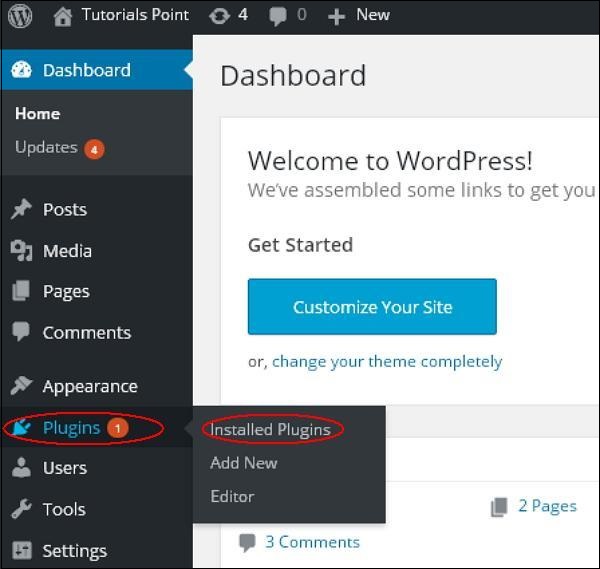
步骤(2) – 您将看到您的网站上现有的插件列表,如下面的屏幕所示。
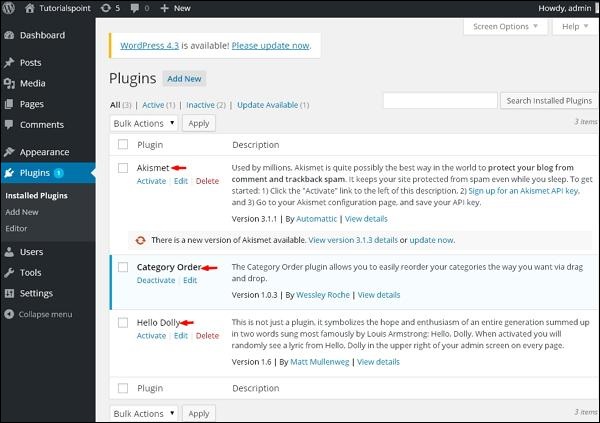
显示插件和说明表。 插件的名称在插件列中定义,插件的简要描述在说明列下定义。
工具栏

以下函数在页面上显示为插件工具栏选项:
Active- 显示网站上的活动插件。
Inactive- 显示网站上已安装但未激活的插件。
Update Available- 显示,如果有一个新版本可用或要求立即更新。
你可能还喜欢下面这些文章
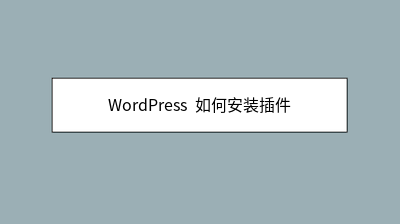 WordPress 如何安装插件
WordPress 如何安装插件
在本章中,我们将学习如何安装WordPress的插件。以下是在WordPress中安装插件的简单步骤。与插件名称相关的插件列表将显示为如以下屏幕中所示。一旦激活,您将在插件列表中看到安装的插件,如下面的屏幕所示。
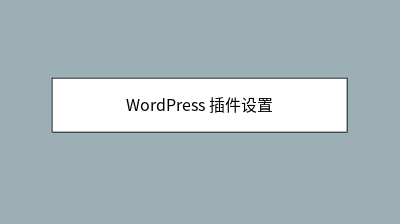 WordPress 插件设置
WordPress 插件设置
点击Browse,它会返回到您可以从WordPress网站选择插件的页面。plugin以激活该插件以在WordPress中使用,如下面的屏幕所示。Plugins中,您只需在已安装的文本框中输入您的插件名称,然后点击Search。
 WordPress 主题管理
WordPress 主题管理
将鼠标悬停在任何主题上,然后点击主题详情。当您点击主题详细信息时,会显示以下页面。详细信息(如版本,说明,标签等)如果您要将此主题添加到您的网页/网站,然后点击激活,如果您只想查看主题,请点击实时预览。
 WordPress 编辑用户
WordPress 编辑用户
在本章中,我们将研究如何在WordPress中编辑用户。以下是在WordPress中编辑用户的简单步骤。点击Users。可以发布和管理自己的信息的人。点击如下屏幕中所示的Edit选项来编辑用户。
 WordPress 删除用户
WordPress 删除用户
以下是删除用户的步骤。然后点击Delete。您可以在此处选择要删除的用户,选中相应框,然后从下拉列表中点击Delete,然后点击Apply。点击Apply后,所选的用户将被删除。
 WordPress 通用设置
WordPress 通用设置
在本章中,我们将研究WordPress中的General。WordPress常规设置用于设置您站点的基本配置设置。点击WordPress中的Settings。设置WordPress仪表板的语言。










